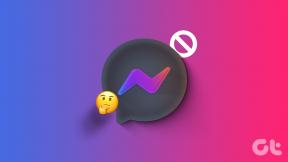2 кращі альтернативи універсальному вікні пошуку для Google Chrome
Різне / / December 02, 2021
Універсальний вікно пошуку є одним із найбільш використовувані функції в Chrome. Скільки разів потрібно натискати CTRL+L через день (до речі, це ярлик, щоб зосередитися на універсальному вікні пошуку, якщо ви не знали). Але іноді потрібно змінитися. І зміна – це ДОБРО. Тому я шукав у Веб-магазині Chrome будь-яке розширення, яке може замінити універсальне вікно пошуку. І я знайшов 2 з них. Набагато розумніший за універсальне вікно пошуку.

Ці розширення не замінять універсальне вікно пошуку, а фактично замінять сторінку нової вкладки. Отже, якщо ви використовуєте будь-який інший Розширення сторінки нової вкладки тоді його замінять.
1. Fauxbar
Fauxbar це не просто розумна альтернатива універсальному вікні пошуку, а й функція Awesome Bar у Chrome. Оскільки Chrome має універсальне вікно пошуку для пошуку, у Firefox є щось під назвою Awesome Bar для пошуку. Отже, якщо ви використовували дивовижну панель Firefox, ви повинні знати, що ви можете шукати у всьому, що ви зберегли (включаючи історію, закладки та плагіни). Крім того, він має алгоритм, який показує результати пошуку ваших локально збережених даних.
Ви можете отримати все це в Chrome за допомогою Fauxbar. Отже, давайте покопаємося в цьому і подивимося, що робить його розумним.
Сторінка нової вкладки замінена

Отже, ця нова вкладка буде замінена на інтерфейс користувача Fauxbar. Це означає, що ви отримуєте пошук у стилі Firefox (він же дивовижна панель) угорі, а ваш найпопулярніший веб-сайт у вигляді ескізів унизу. Ви також можете перемикатися між додатками Chrome. Тепер просто шукайте все, що хочете. Ви також отримаєте результати від свого Історія і Закладки також
Ярлики
Я не можу жити без ярликів. Кожне програмне забезпечення або програма, яку я використовую, спочатку шукаю доступні ярлики. Починаючи з рядка пошуку. Існують ключові слова, за допомогою яких ви можете отримати доступ до улюбленої пошукової системи та здійснити пошук. Наприклад, введіть «g» і натисніть пробіл. Це дозволить вам шукати в Google. Ви отримуєте налаштування для цього Параметри > Пошукові системи.

Крім того, ви можете налаштувати інші ярлики в Chrome Гарячі клавіши розділ розширень.

Головне меню

У верхньому меню сторінки розширень ви можете швидко отримати доступ до закладок, розширень і прокручувати відкриті вкладки. Крім того, у меню розширень ви отримуєте можливість вимкнути розширення. З ним можна швидко вимкнути та увімкнути розширення за потреби.
Налаштування

Ви також можете налаштувати параметри зробити сторінку нової вкладки більш прохолодною. Ви можете додавати шрифти, змінювати їх розмір і колір, а також додавати фони сторінок. Ви також можете налаштувати рядок меню, щоб додавати/вилучати певні меню.
Fauxbar є однією з найкращих альтернатив для універсального вікна пошуку. Так, ви можете встановити a користувальницька пошукова система для закладок та історії, але це не показуватиме результати в реальному часі, як Fauxbar. Тепер є ще один простий інструмент, спеціально створений для пошуку закладок.
2. Закладки

Зачекайте, як це може бути альтернативою універсальному вікні пошуку? Добре, Закладки замінює ярлик Ctrl+L універсального вікна пошуку власною пошуковою системою. У цій пошуковій системі ви можете швидко шукати закладки та відкривати їх, натиснувши Введіть або натисніть «+», щоб відкрити його в новій вкладці. Якщо результати пошуку не збігаються, ви можете натиснути Введіть щоб шукати його в Google (який відкриється в новій вкладці).
Ви можете використовувати цей CTRL+L ярлик на будь-якій сторінці, і пошукова система накладе на сторінку. Натисніть CTRL+L знову і воно піде. Крім того, це один із швидких способів пошуку в Google із поточної вкладки.
ЧИТАЙТЕ ТАКОЖ:Як отримати максимум користі від нового менеджера закладок Chrome (і як повернутися до старого)